Spørsmål
Problem: Hvordan fikser jeg Windows Update Error 0x80246010 på Windows 10?
Hallo. Jeg kan ikke oppdatere PC-en min. For øyeblikket prøver jeg å installere kumulativ oppdatering KB4038782, men den mislykkes med en feilkode 0x80246010. Oppdateringen blir nesten ferdig, men så dukker feilen opp som sier at endringene må angres. Finner ingen relevant informasjon om det, så jeg setter stor pris på din hjelp!
Løst svar
Feilkoden 0x80246010 er en Windows-oppdatering[1] feil, som hindrer folk i å installere Windows-oppdateringer for både system og apper. Mange rapporterte om problemet da de installerte kumulativ oppdatering KB4038782 for Windows 10 OS, men vi har oppdaget ganske mange tråder som eskalerer om dette problemet og indikerer forskjellig kumulativ oppdateringer.
Brukere klager over forskjellige problemer forårsaket av denne oppdateringen og knyttet til den spesielle feilen 0x802460010.[2] Microsofts teknikere er klar over problemet, men de er ikke veldig aktive i å svare på folks kommentarer. En av løsningene som tilbys av dem er å installere den nødvendige oppdateringen manuelt fra Windows Update-katalog. De som prøvde denne metoden, møtte imidlertid en annen feil – 0x80073712.
En plausibel årsak til denne 0x80246010-feilen kan være problemet med Microsofts servere og overbelastningen. Ulike tredjepartsprogramvare kan også forstyrre Windows Update Download Manager. Det kan være forårsaket av et antivirusprogram. VPN-verktøy eller annen programvare. Selv om disse problemene bør løses når brukeren oppdaterer operativsystemet til den nyeste versjonen, kan andre metoder brukes.
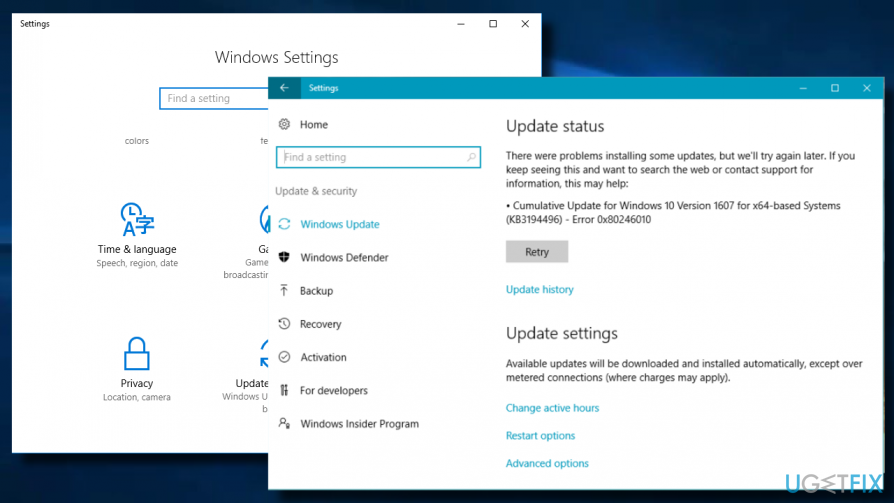
Måter å fikse problemer relatert til feil 0x80246010
For å reparere skadet system, må du kjøpe den lisensierte versjonen av Reimage Reimage.
I tilfelle problemet oppstår på grunn av ødelagte systemfiler, vil vi sterkt anbefale å kjøre en skanning med et kraftig optimaliseringsverktøy,[4] si ReimageMac vaskemaskin X9. Hvis skanningen ikke avslørte integritetsbrudd, sjekk Internett-tilkoblingen din. Ganske ofte er problemet bak 0x80246010-feilen en upålitelig Internett-tilkobling. Prøv å starte ruteren på nytt eller koble til LAN-kabelen igjen. Hvis det ikke er noen problemer med Internett-tilkoblingen, prøv følgende rettelser.
Metode 1. Start Windows Update-tjenesten på nytt
For å reparere skadet system, må du kjøpe den lisensierte versjonen av Reimage Reimage.
- trykk Windows-tast + R å åpne Løpe dialog.
- Type tjenester.msc og trykk Tast inn.
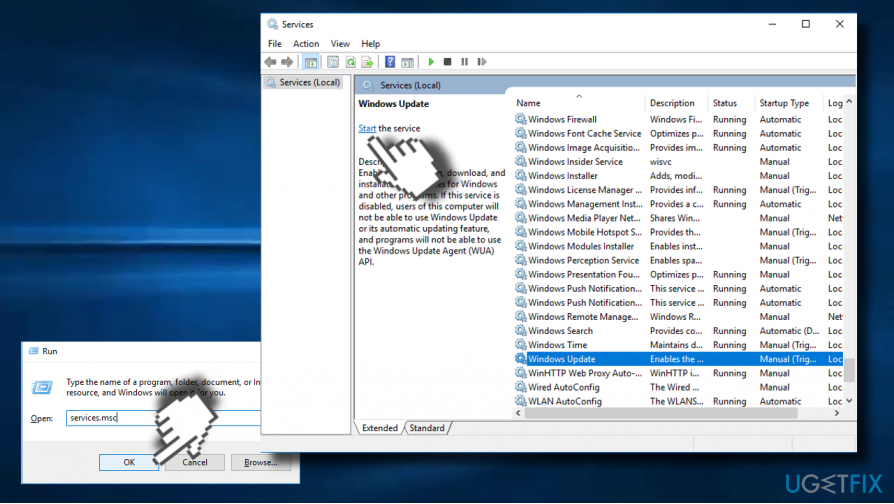
- Rull ned til du finner Windows-oppdatering service.
- Høyreklikk på den og velg Start.
Metode 2. Reparer registernøklene
For å reparere skadet system, må du kjøpe den lisensierte versjonen av Reimage Reimage.
Prøv å fikse 0x80246010 feil med et automatisk reparasjonsverktøy, som vil fikse alle ødelagte registeroppføringer og systemfiler.
- trykk Windows-tast og type Avanserte oppstartsalternativer.
- Velg Endre avanserte oppstartsalternativer og åpne Gjenopprettingsfanen
- Klikk på Start på nytt nå knappen under Avansert oppstart seksjon.
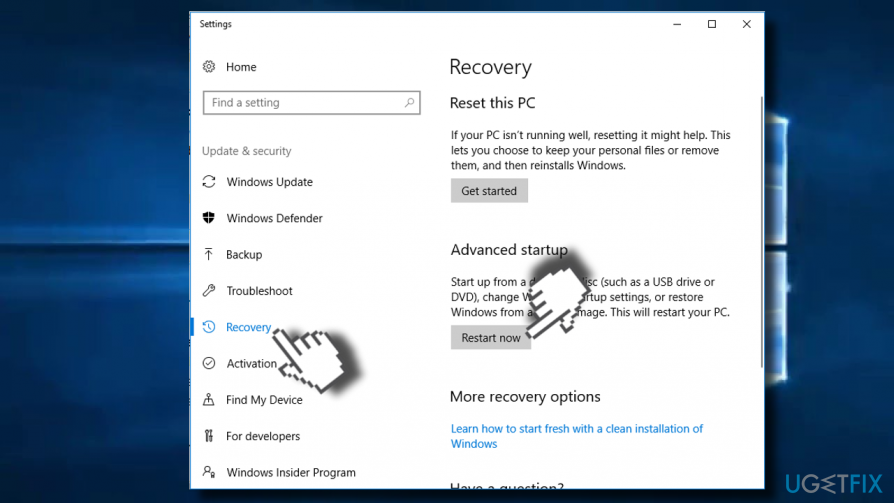
- Dette vil starte PC-en på nytt i avansert oppstartsmodus.
- Velg Feilsøking knappen og klikk på Avanserte instillinger.
- Klikk nå Automatisk reparasjon.
- Når systemet starter på nytt, velg administrativ konto. Når reparasjonsprosessen er fullført, sjekk om den nødvendige oppdateringen kan installeres.
Metode 3. Gi nytt navn til programvaredistribusjonsmappe
For å reparere skadet system, må du kjøpe den lisensierte versjonen av Reimage Reimage.
- trykk Windows-tast + R å åpne Løpe.
- Type tjenester.msc og trykk Tast inn.
- Rull ned til du finner Windows-oppdatering service.
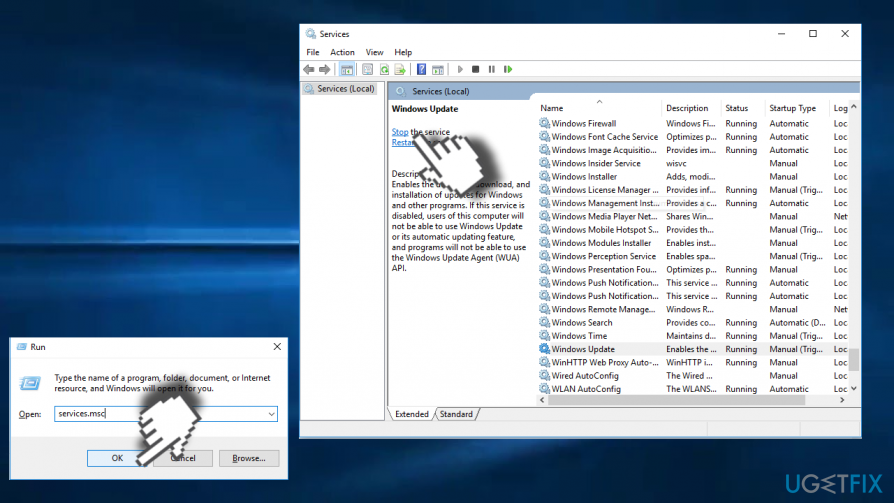
- Høyreklikk på Windows-oppdatering tjeneste og velg Stoppe.
- Naviger nå til Lokal stasjon (C:) -> Windows.
- Finn Programvaredistribusjon mappe på den.
- Høyreklikk på SoftwareDistribution-mappen og velg Gi nytt navn.
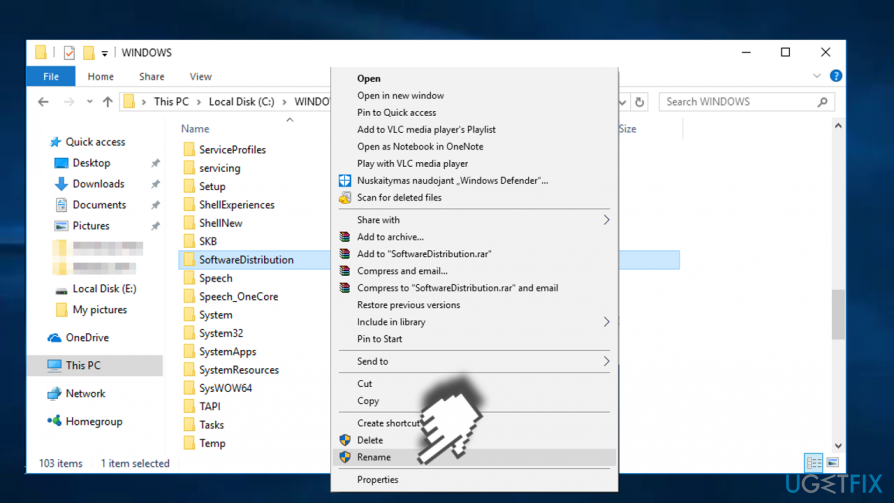
- Gi det nytt navn til SoftwareDistribution Gammel.
- Utfør nå de 1-4 trinnene ovenfor, men i stedet Stopp velg Start.
- Til slutt, start PC-en på nytt og sjekk om problemet ble løst.
Hvis ingen av metodene gitt i dette innlegget hjalp til med å fikse 0x80246010-feilen, kan du finne et par aktuelle metoder på 6 tips for å fikse de fleste Windows Update-problemene artikkel.
Reparer feilene dine automatisk
ugetfix.com-teamet prøver å gjøre sitt beste for å hjelpe brukere med å finne de beste løsningene for å eliminere feilene deres. Hvis du ikke ønsker å slite med manuelle reparasjonsteknikker, vennligst bruk den automatiske programvaren. Alle anbefalte produkter er testet og godkjent av våre fagfolk. Verktøy som du kan bruke for å fikse feilen, er oppført nedenfor:
By på
gjør det nå!
Last ned FixLykke
Garanti
gjør det nå!
Last ned FixLykke
Garanti
Hvis du ikke klarte å fikse feilen ved å bruke Reimage, kontakt supportteamet vårt for å få hjelp. Vennligst gi oss beskjed om alle detaljer du mener vi bør vite om problemet ditt.
Denne patenterte reparasjonsprosessen bruker en database med 25 millioner komponenter som kan erstatte enhver skadet eller manglende fil på brukerens datamaskin.
For å reparere skadet system, må du kjøpe den lisensierte versjonen av Reimage verktøy for fjerning av skadelig programvare.

Få tilgang til geobegrenset videoinnhold med en VPN
Privat internettilgang er en VPN som kan hindre Internett-leverandøren din Myndighetene, og tredjeparter fra å spore din online og lar deg være helt anonym. Programvaren gir dedikerte servere for torrenting og streaming, som sikrer optimal ytelse og ikke bremser deg. Du kan også omgå geo-restriksjoner og se tjenester som Netflix, BBC, Disney+ og andre populære strømmetjenester uten begrensninger, uavhengig av hvor du er.
Ikke betal løsepengevareforfattere – bruk alternative datagjenopprettingsalternativer
Malware-angrep, spesielt løsepengevare, er den desidert største faren for bildene, videoene, jobb- eller skolefilene dine. Siden nettkriminelle bruker en robust krypteringsalgoritme for å låse data, kan den ikke lenger brukes før løsepenger i bitcoin er betalt. I stedet for å betale hackere, bør du først prøve å bruke alternativ gjenoppretting metoder som kan hjelpe deg med å gjenopprette minst en del av de tapte dataene. Ellers kan du også miste pengene dine, sammen med filene. Et av de beste verktøyene som kan gjenopprette i det minste noen av de krypterte filene – Data Recovery Pro.